гҖҠpsж—Ҙзі»е°Ҹжё…ж–°йЈҺж ји°ғиүІж•ҷзЁӢгҖӢжҳҜдёҖзҜҮе…ідәҺPhotoshopзҡ„еӯҰд№ ж•ҷзЁӢпјҢйҖҡиҝҮз®ҖеҚ•еҮ жӯҘе°ұиғҪе®һзҺ°ж•ҷзЁӢдёӯзҡ„ж•Ҳжһңеӣҫж•ҲжһңпјҢеҪ“然еҸӘеӯҰд№ иҝҷдёҖзӮ№пјҢ并дёҚиғҪе®Ңе…ЁжҺҢжҸЎPhotoshopжҠҖе·§пјӣдҪ еҸҜд»ҘйҖҡиҝҮжӯӨеҠ ејәи°ғиүІжқҝпјҢе°Ҹжё…ж–°пјҢдҪҚеӣҫи°ғиүІзӯүеӨҡз»ҙеәҰжЎҲдҫӢжҲ–е®һж“ҚжқҘиҝӣиЎҢжӣҙеӨҡзҡ„еӯҰд№ пјӣжӯӨж•ҷзЁӢжҳҜз”ұCHanzuoеңЁ2022-02-21еҸ‘еёғзҡ„пјҢзӣ®еүҚдёәжӯўжӣҙиҺ·еҫ—дәҶ 1 дёӘиөһпјӣеҰӮжһңдҪ и§үеҫ—иҝҷдёӘиғҪеё®еҠ©еҲ°дҪ пјҢиғҪжҸҗеҚҮдҪ PhotoshopжҠҖе·§пјӣиҜ·з»ҷд»–дёҖдёӘиөһеҗ§гҖӮ
psжҖҺд№Ҳи°ғеҮәж—Ҙзі»йЈҺж јпјҹиҝҷз§ҚйЈҺж јеҸҜд»ҘиҜҙжҳҜе№ҝеҸ—еӨ§е®¶зҡ„е–ңзҲұпјҢиҜҰз»Ҷзҡ„psж—Ҙзі»е°Ҹжё…ж–°и°ғиүІж•ҷзЁӢеңЁжӯӨеҲҶдә«з»ҷеӨ§е®¶пјҢи®©дҪ иҪ»иҪ»жқҫжқҫи°ғеҮәеӨ§зүҮж—ўи§Ҷж„ҹгҖӮ
1гҖҒеӨҚеҲ¶дёҖж¬ЎеӣҫзүҮпјҢжү“ејҖ "ж»Өй•ң"йҮҢзҡ„"Camera Rawe"ж»Өй•ңгҖӮ
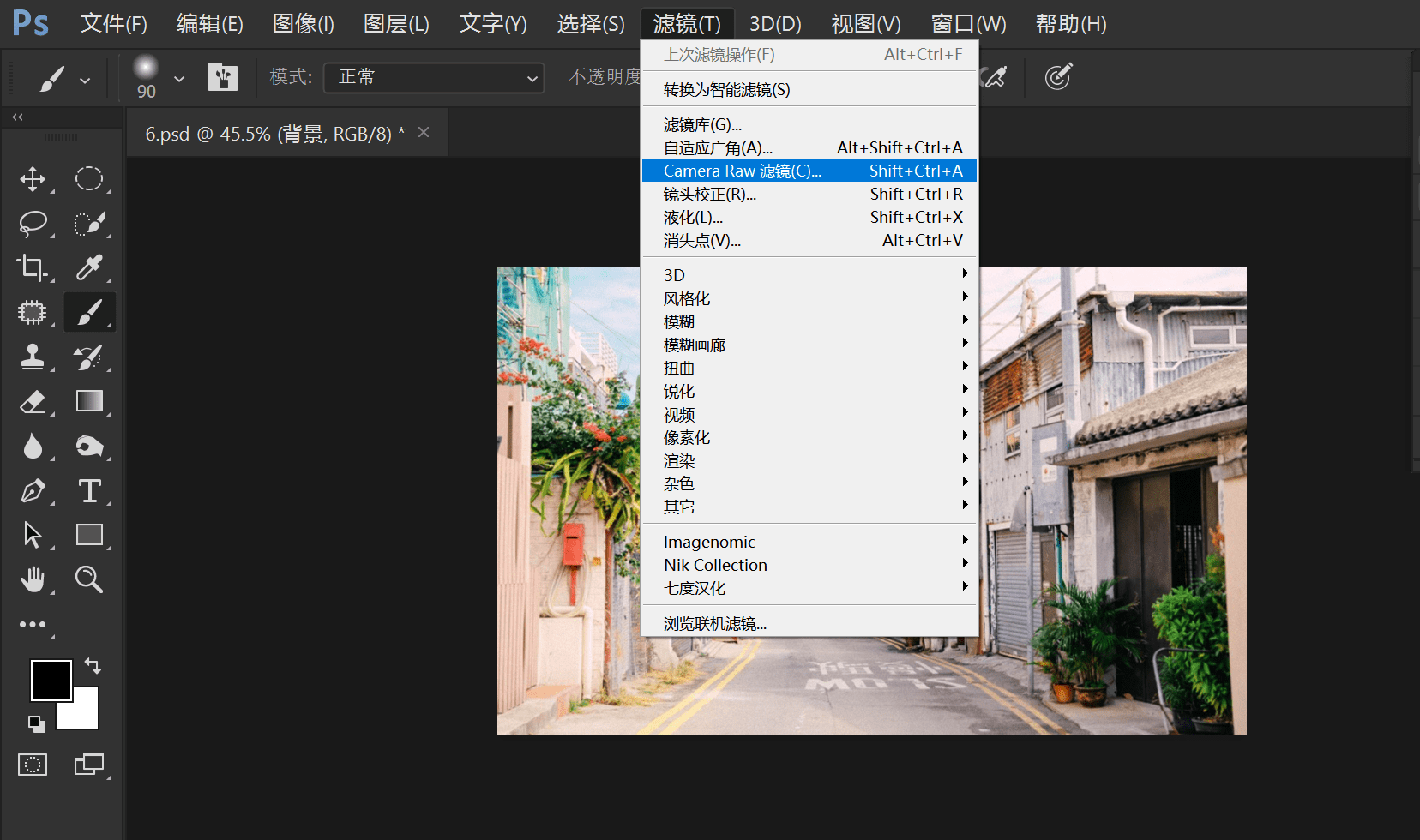
2гҖҒи°ғж•ҙдёҖдёӢиүІжё©пјҢдҪҝиүІжё©еҒҸзӮ№и“қпјҢжҺҘзқҖжҸҗдә®жӣқе…үпјҢе°Ҷж•ҙдҪ“дә®еәҰжҸҗиө·жқҘпјҢзЁҚеҫ®жңүзӮ№иҝҮжӣқд№ҹжҳҜеҸҜд»Ҙзҡ„пјҢ然еҗҺйҷҚдҪҺй«ҳе…үгҖҒзҷҪиүІпјҢжҸҗеҚҮйҳҙеҪұгҖҒй»‘иүІпјҢжҒўеӨҚй«ҳе…үз»ҶиҠӮзҡ„еҗҢж—¶жҸҗеҚҮж•ҙдҪ“йҖҡйҖҸеәҰе’ҢжҳҺдә®еәҰгҖӮ
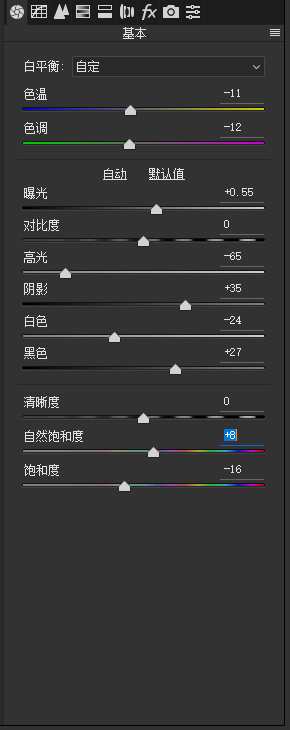
3гҖҒHSLдёӯеҲҶеҲ«йҷҚдҪҺеӣҫзүҮдёӯйўңиүІзҡ„йҘұе’ҢеәҰпјҢжҸҗеҚҮжҳҺеәҰ пјҢдҪҝеҫ—еӣҫзүҮж•ҙдҪ“йўңиүІзҡ„йҘұе’ҢеәҰе’ҢжҳҺеәҰдёҖиҮҙгҖӮ
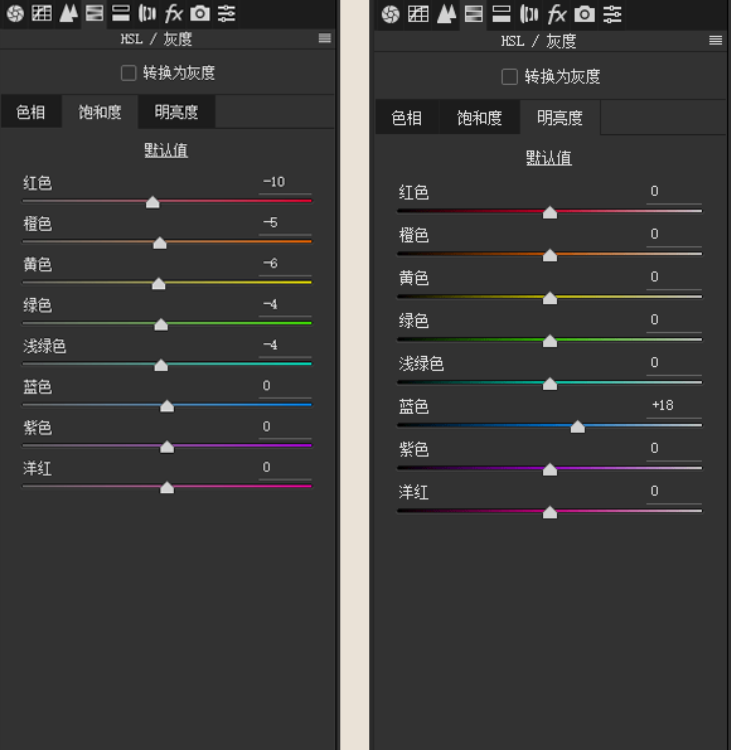
4гҖҒеҲҶзҰ»иүІи°ғдёӯи°ғж•ҙй«ҳе…үе’ҢйҳҙеҪұзҡ„иүІзӣёпјҢдҪҝз”»йқўйқ иҝ‘ж—Ҙзі»иүІи°ғдёӯз»Ҹе…ёзҡ„йқ’и“қиүІи°ғгҖӮ
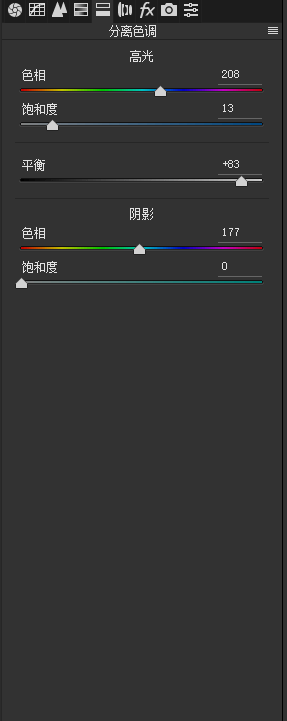
5гҖҒзӣёжңәж ЎеҮҶдёӯеўһеҠ и“қеҺҹиүІйҘұе’ҢеәҰпјҢдёәеӣҫзүҮеўһж·»еұӮж¬ЎпјҢи°ғж•ҙзәўеҺҹиүІиүІзӣёпјҢдҪҝз”»йқўдёӯзҡ„зәўиүІеҒҸдёҖзӮ№ж©ҷзәўпјҢи°ғж•ҙз»ҝеҺҹиүІиүІзӣёпјҢдҪҝж•ҙдҪ“иүІи°ғеҠ зӮ№йқ’иүІгҖӮ
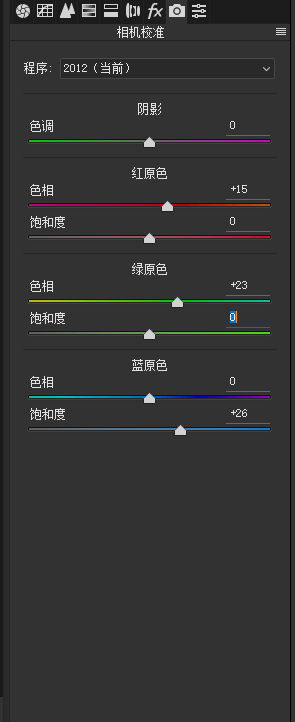
6гҖҒйҖүжӢ©"жӣІзәҝ"е‘Ҫд»ӨпјҢеҲҶеҲ«и°ғж•ҙзәўгҖҒз»ҝгҖҒи“қжӣІзәҝпјҢжЁЎжӢҹиғ¶зүҮиүІи°ғгҖӮ
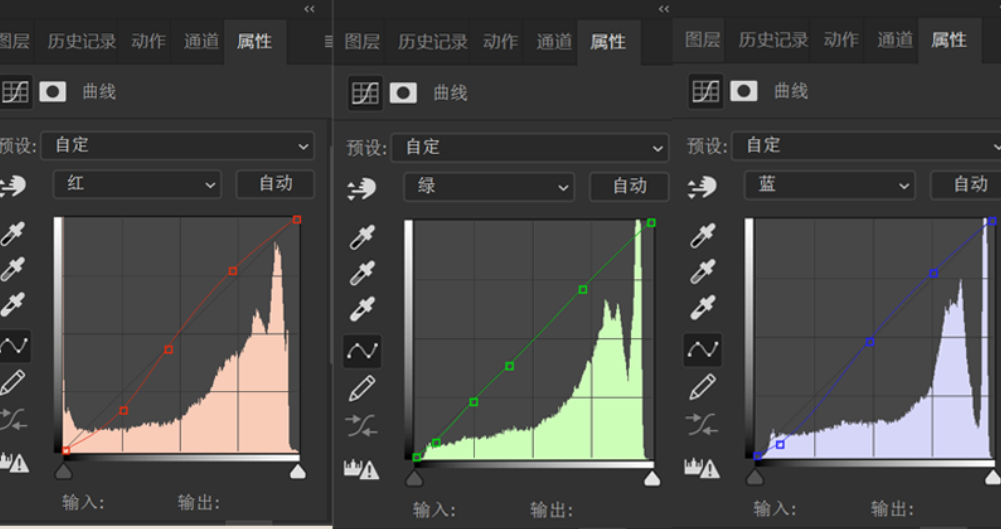
7гҖҒйҖүжӢ©"иүІзӣё/йҘұе’ҢеәҰ"е‘Ҫд»ӨпјҢи°ғж•ҙз»ҝиүІгҖҒйқ’иүІзҡ„йҘұе’ҢеәҰе’ҢжҳҺеәҰпјҢдҪҝеӣҫзүҮдёӯзҡ„з»ҝиүІжӨҚзү©жӣҙж·Ўйӣ…пјҢйҘұе’ҢеәҰжӣҙдҪҺгҖӮ
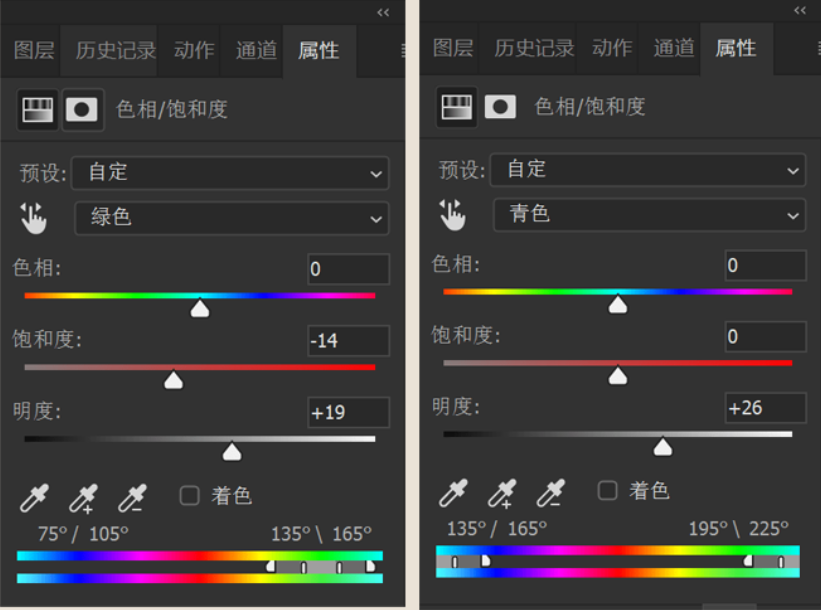
8гҖҒйҖүжӢ©"жӣІзәҝ"е‘Ҫд»ӨпјҢеҺӢжҡ—жӣІзәҝпјҢ然еҗҺе°Ҷи’ҷзүҲеҸҳжҲҗй»‘иүІпјҢз”ЁзҷҪиүІз”»з¬”е°ҶеӨ©з©әж“ҰеҮәжқҘпјҢдҪҝиҝҮжӣқзҡ„еӨ©з©әжҒўеӨҚз»ҶиҠӮгҖӮ
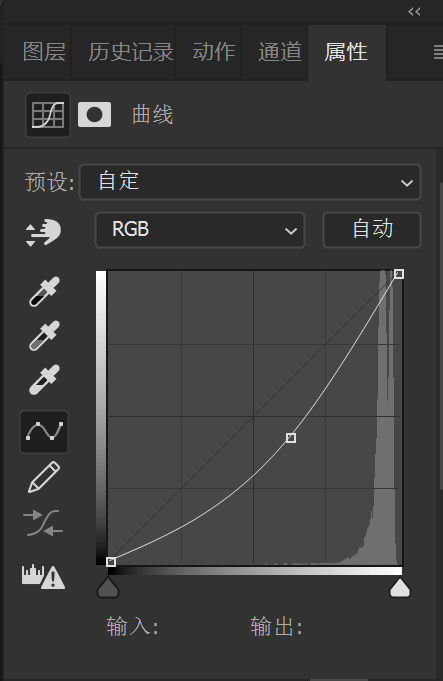
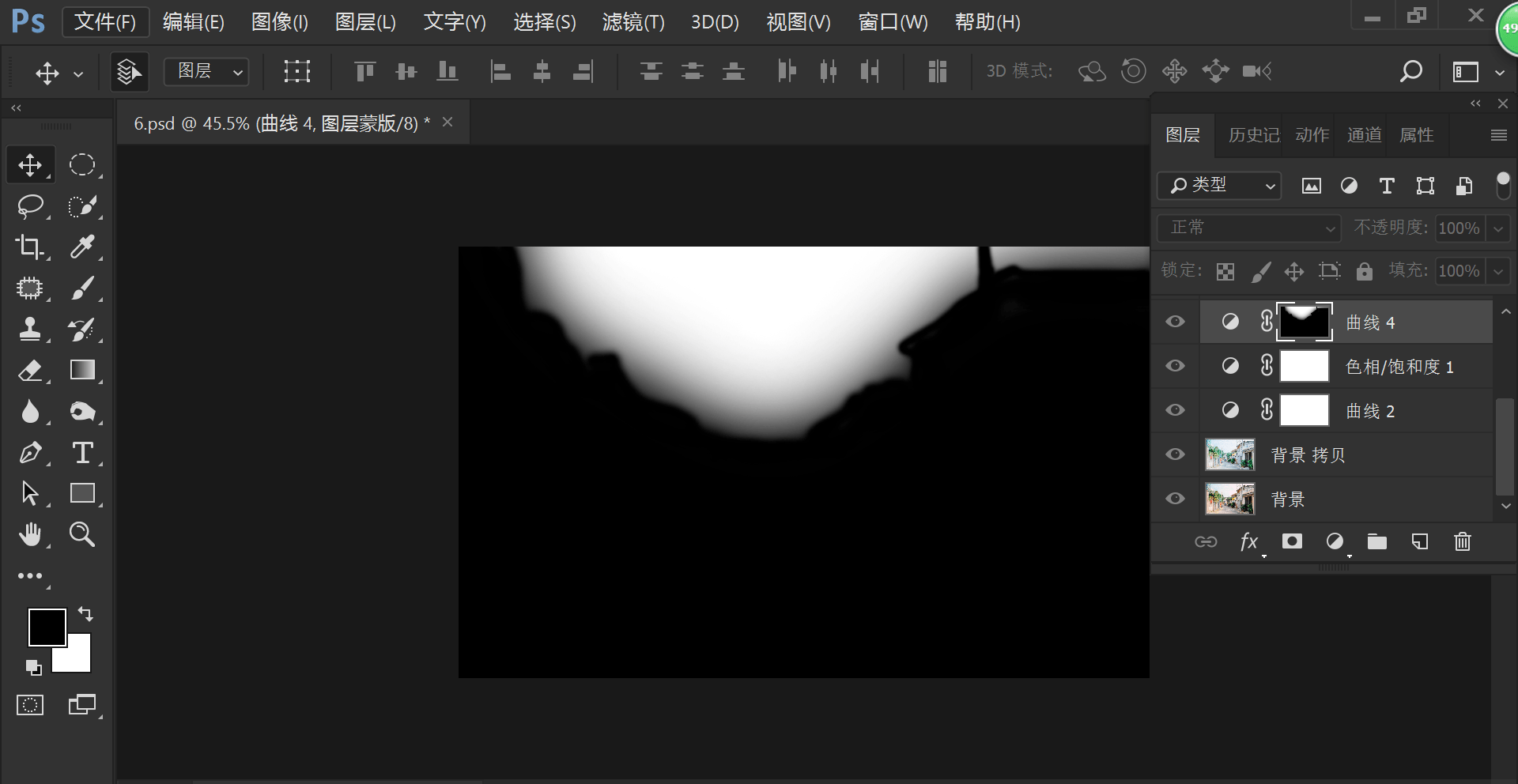
9гҖҒйҖүжӢ©"еҸҜйҖүйўңиүІ"е‘Ҫд»ӨпјҢи°ғж•ҙзҷҪиүІгҖҒйқ’иүІгҖҒи“қиүІпјҢ然еҗҺе°Ҷи’ҷзүҲеҸҳжҲҗй»‘иүІпјҢз”ЁзҷҪиүІз”»з¬”е°ҶеӨ©з©әж“ҰеҮәжқҘпјҢдҪҝеӨ©з©әе‘ҲзҺ°йқ’и“қиүІи°ғгҖӮ
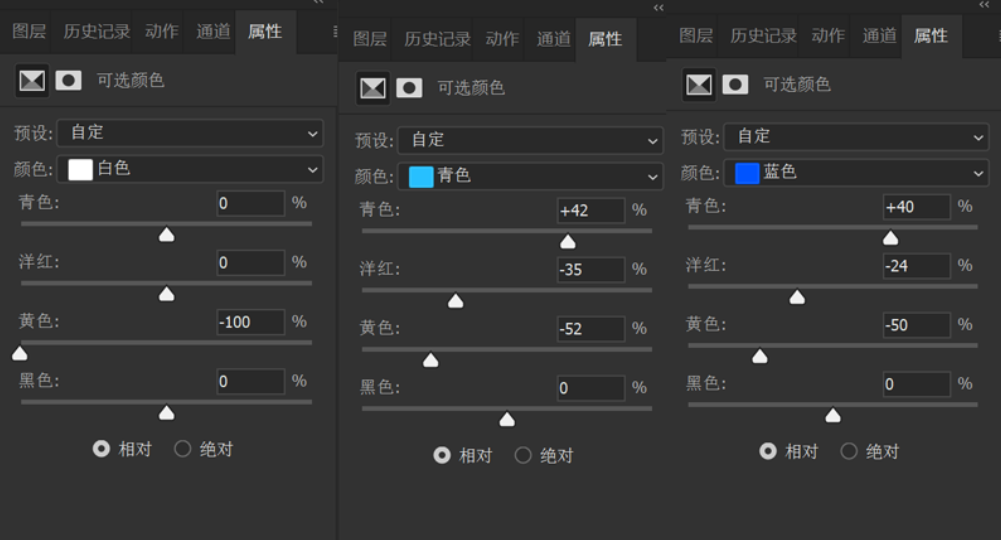
10гҖҒйҖүжӢ©"иүІйҳ¶"е‘Ҫд»ӨпјҢе°ҶиүІйҳ¶е·Ҙе…·дёӯй—ҙзҡ„жө®ж Үеҗ‘е·ҰжӢүеҠЁпјҢжҸҗй«ҳGammaеҖјпјҢдҪҝйҷҚдҪҺз”»йқўеҜ№жҜ”еәҰе’ҢжҸҗй«ҳз”»йқўдә®еәҰпјҢиҝҷж ·з”»йқўдјҡе‘ҲзҺ°еҸ‘зҒ°зҡ„иҪ»зӣҲж„ҹгҖӮеҸҰеӨ–е°Ҷй«ҳе…үеӨ„зҡ„жө®ж Үеҗ‘е·ҰжӢүеҠЁдёҖзӮ№пјҢе°Ҷжҡ—йғЁзҡ„жө®ж Үеҗ‘еҸіжӢүеҠЁдёҖзӮ№пјҢдёәз”»йқўеңЁж•ҙдҪ“еҸ‘зҒ°зҡ„зҠ¶жҖҒдёӢеўһеҠ дёҖзӮ№зӮ№еҜ№жҜ”еәҰгҖӮ
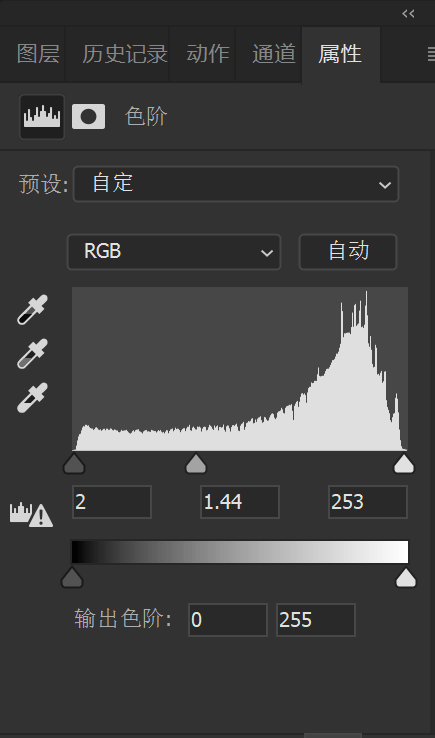
11гҖҒйҖүжӢ©"зәҜиүІ"е‘Ҫд»ӨпјҢеЎ«е……R:190/Gпјҡ219/Bпјҡ253пјҢеӣҫеұӮж··еҗҲжЁЎејҸеҸҳдёәжҹ”е…үпјҢеӣҫеұӮдёҚйҖҸжҳҺеәҰ20пј…пјҢдёәз”»йқўж•ҙдҪ“жёІжҹ“дёҠдёҖеұӮи“қиүІпјҢе®ҢжҲҗгҖӮ
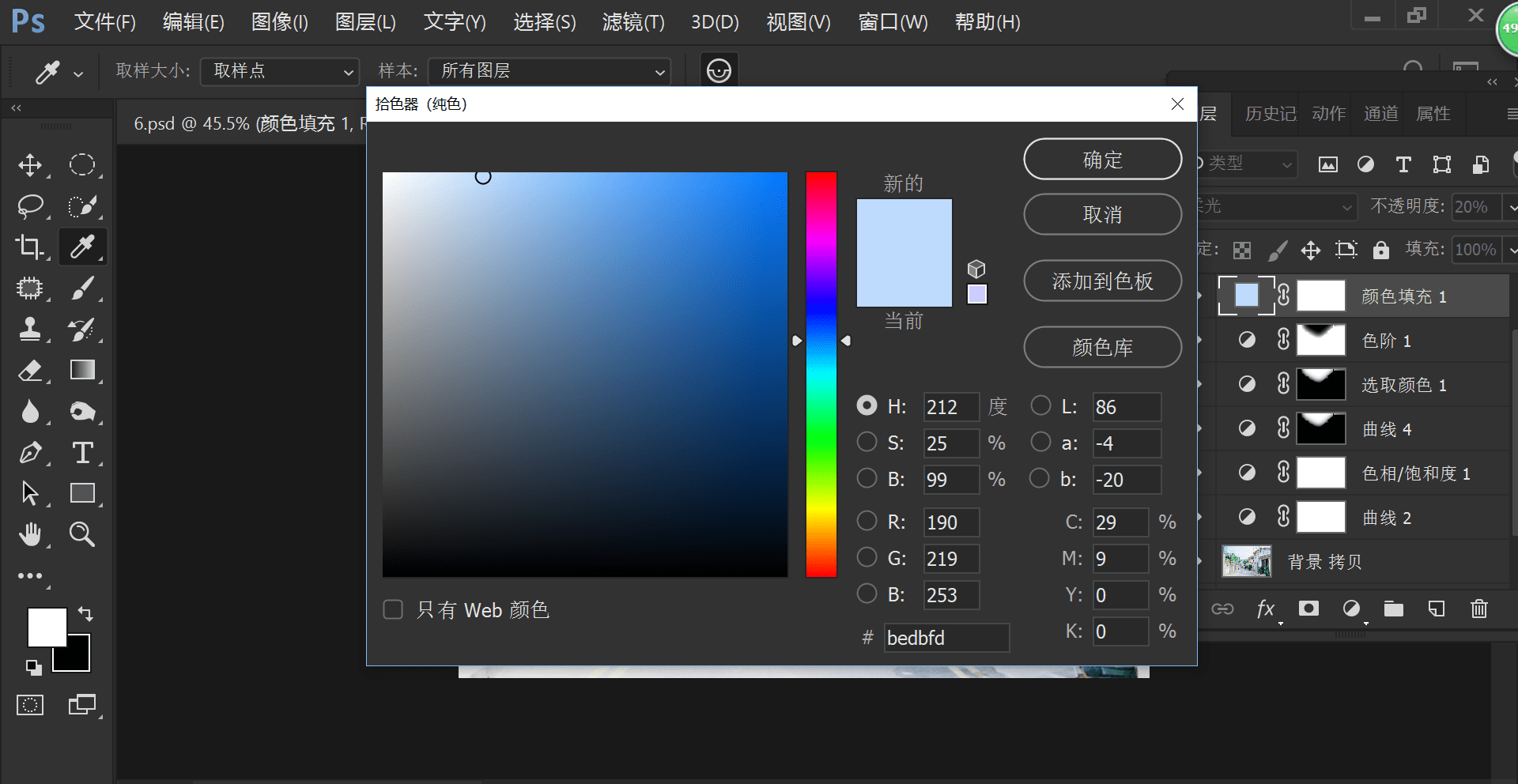
12гҖҒжңҖеҗҺжқҘзңӢдёҖдёӢеҜ№жҜ”еӣҫгҖӮ

д»ҘдёҠе°ұжҳҜз®ҖеҚ•жҳ“дёҠжүӢзҡ„psж—Ҙзі»е°Ҹжё…ж–°йЈҺж ји°ғиүІж•ҷзЁӢпјҢжғіиҰҒдәҶи§ЈжӣҙеӨҡе…ідәҺphotoshopиҪҜ件зҡ„дҪҝз”Ёж•ҷзЁӢе’Ңж–№жі•жҠҖе·§пјҢж¬ўиҝҺ继з»ӯе…іжіЁеҢ—жһҒзҶҠзҙ жқҗеә“пјҢиҝҷйҮҢдёҚд»…жңүиҪҜ件ж•ҷзЁӢеҲҶдә«пјҢиҝҳжңүжӣҙеӨҡзҙ жқҗиө„жәҗдҫӣжӮЁдёӢиҪҪгҖӮ
иө дәәзҺ«з‘°пјҢжүӢжңүдҪҷйҰҷ
< дёҠдёҖзҜҮ Photoshop зәўзғ§иӮүзҫҺеҢ–е®һдҫӢж•ҷзЁӢ
> дёӢдёҖзҜҮ PSе°ҸжҠҖе·§пјҡеҸҢиүІи°ғ
2022-04-18 15:07
2022-03-16 16:04
1892жөҸи§Ҳ 09-26
630жөҸи§Ҳ 06-22
736жөҸи§Ҳ 06-09
123жөҸи§Ҳ 05-05
110жөҸи§Ҳ 04-22

йҰ–еёӯи®ҫи®ЎеёҲ

й«ҳзә§и§Ҷи§үи®ҫи®ЎеёҲ

й«ҳзә§жҸ’з”»и®ҫи®ЎеёҲ






дҪҝз”Ёеҫ®дҝЎжү«з Ғзҷ»еҪ•
дҪҝз”ЁиҙҰеҸ·еҜҶз Ғзҷ»еҪ•
еҶ…зҪ®еҜҶз Ғзҡ„й“ҫжҺҘе·ІйҖҡиҝҮEmall еҸ‘йҖҒеҲ°дҪ зҡ„йӮ®з®ұдёӯпјҢиҜ·еңЁдёүеӨ©еҶ…дҝ®еӨҚеҜҶз ҒгҖӮ
3з§’еҗҺпјҢе°Ҷе…ій—ӯжӯӨзӘ—еҸЈ з«ӢеҚіе…ій—ӯ
жҲҗдёәжҲ‘зҡ„зҡ„VIPдјҡе‘ҳ
еҚіеҸҜдә«еҸ—6еӨ§зү№жқғ并е…Қиҙ№й«ҳйҖҹдёӢиҪҪж•°д»ҘдёҮи®Ўзҡ„и®ҫи®Ўзҙ жқҗпјҢеҠ©еҠӣжӮЁзҡ„е·ҘдҪңе’ҢеӯҰд№
иҫ“е…Ҙзҡ„йӘҢиҜҒз ҒдёҚжӯЈзЎ®
иҜ„и®әеҢә
жҡӮж— иҜ„и®ә